Sie können eine Beregnungszone von Ihrem HC-Steuergerät oder über Ihren Webbrowser, Ihr Smartphone oder Tablet starten.
EINE ZONE MANUELL VOM GERÄT AUS STARTEN
Navigieren Sie vom Startmenü aus zum Bildschirm „Zonenzusammenfassung“, indem Sie auf „Zonen“ klicken.
![]() GRÜN zeigt Zonen mit einer geplanten Laufzeit an
GRÜN zeigt Zonen mit einer geplanten Laufzeit an
![]() GOLD zeigt ein Hauptventil an (falls konfiguriert)
GOLD zeigt ein Hauptventil an (falls konfiguriert)
![]() Die vorherigen 6 Zonen anzeigen (falls verfügbar)
Die vorherigen 6 Zonen anzeigen (falls verfügbar)
![]() BLAU zeigt an, dass diese Zone aktuell in Betrieb ist
BLAU zeigt an, dass diese Zone aktuell in Betrieb ist
![]() GRAU zeigt Zonen ohne geplante Laufzeit an
GRAU zeigt Zonen ohne geplante Laufzeit an
![]() Die nächsten 6 Zonen anzeigen (falls verfügbar)
Die nächsten 6 Zonen anzeigen (falls verfügbar)
![]() Angezeigte Zonenreichweite
Angezeigte Zonenreichweite
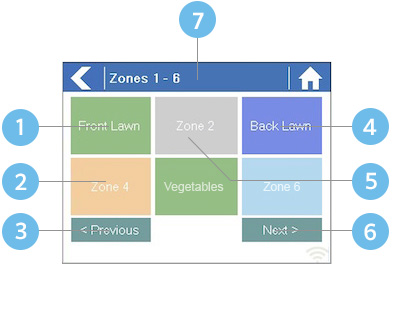
Der Bildschirm „Zonenzusammenfassung“ zeigt den Status von 6 Zonen gleichzeitig an. Über die Tasten „Next“ (Nächste) und „Previous“ (Vorherige) können Sie die nächste oder vorherige Gruppe an Zonen anzeigen. Die aktuelle Zonenreichweite wird Ihnen oben auf dem Bildschirm angezeigt.
Klicken Sie auf dem Bildschirm „Zonenzusammenfassung“ auf die Zone, die Sie anzeigen möchten.
![]() Name der Zone
Name der Zone
![]() Drücken, um das manuelle Modifizieren einer Zone zu starten oder zu stoppen
Drücken, um das manuelle Modifizieren einer Zone zu starten oder zu stoppen
![]() Nächste Laufzeit und Lauflänge
Nächste Laufzeit und Lauflänge
![]() Gemessener Strom der Zone (nur 12 Zonen Pro)
Gemessener Strom der Zone (nur 12 Zonen Pro)
![]() Wasserverbrauch (falls konfiguriert)
Wasserverbrauch (falls konfiguriert)
![]() Status des Sensors (falls konfiguriert)
Status des Sensors (falls konfiguriert)
![]() Art des Beregnungszeitplans
Art des Beregnungszeitplans
![]() Aktuelle Zonennummer
Aktuelle Zonennummer
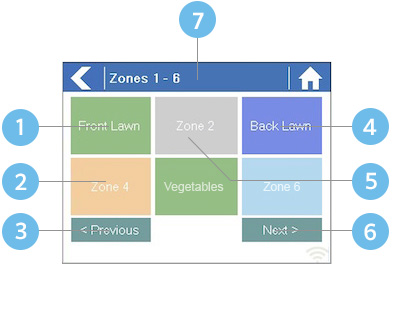
Der Bildschirm „Zonenstatus“ ermöglicht Ihnen zudem den manuellen Start einer Zone über die Taste „Run Now“ (Jetzt starten). Wenn eine Zone gestartet wird, dann läuft diese über die standardmäßig konfigurierte Laufzeit. Dies können Sie abschalten, indem Sie auf „Run Time“ (Laufzeit) klicken, bevor Sie die Zone manuell starten.
Wenn eine Zone in Betrieb ist, stoppt ein Klick auf die Taste „Run Now“ (Jetzt starten) die Zone und Sie können eine Zone in Betrieb ausschalten.
EINE ZONE AUSSETZEN
Sie können eine Zone auch über die Taste „Suspend“ (Aussetzen) ![]() im Dashboard für einen bestimmten Zeitraum deaktivieren.
im Dashboard für einen bestimmten Zeitraum deaktivieren.
Zonen können bis zu ein Jahr lang aussetzen und werden in Ihrem Dashboard als teilweise ausgegraute Symbole angezeigt.
TIPP! Um das Aussetzen einer Zone abzubrechen, klicken Sie einfach erneut auf die Taste „Suspend“ (Aussetzen) und wählen Sie die Option „Cancel Suspension“ (Aussetzen abbrechen). Anschließend wird die Zone zur nächsten Beregnungszeit aktiviert.
EINE ZONE MANUELL VON IHREM WEBBROWSER ODER DER APP STARTEN
Klicken Sie im Web oder App Dashboard auf das Symbol der Zone, die Sie starten möchten und anschließend auf die Taste „Run“ (Betrieb) ![]() . Wählen Sie die Dauer der Laufzeit für die Zone und klicken Sie auf OK.
. Wählen Sie die Dauer der Laufzeit für die Zone und klicken Sie auf OK.
![]()
Die Zone wird innerhalb von wenigen Sekunden aktiviert.
ALLE ZONEN MANUELL STARTEN
Sie können auch alle Zonen in einer Reihenfolge starten, indem Sie wie nachfolgend gezeigt auf das Einrichtungssymbol über allen Zonen klicken.![]()
Die Zonen können für eine bestimmte Laufzeit oder die regulär programmierte Zeit aktiviert werden.
ALLE ZONEN STARTEN
Sie können auch ein vollständiges Programm starten, ohne jede Zone einzeln starten zu müssen.
Um alle konfigurierten Zonen zu starten, gehen Sie mit dem Mauszeiger auf das Symbol „Status des Steuergeräts“ und klicken Sie auf die Taste „Run“ (Betrieb) ![]() .
.
Die Zonen können für die Standardprogrammzeit oder eine individuelle Zeit aktiviert werden.
Brauchen Sie noch weitere Unterstützung? Wir stehen Ihnen jederzeit zur Seite.
Teilen Sie uns mit, in welchem Bereich Sie Unterstützung benötigen, und wir finden die beste Lösung für Sie.

